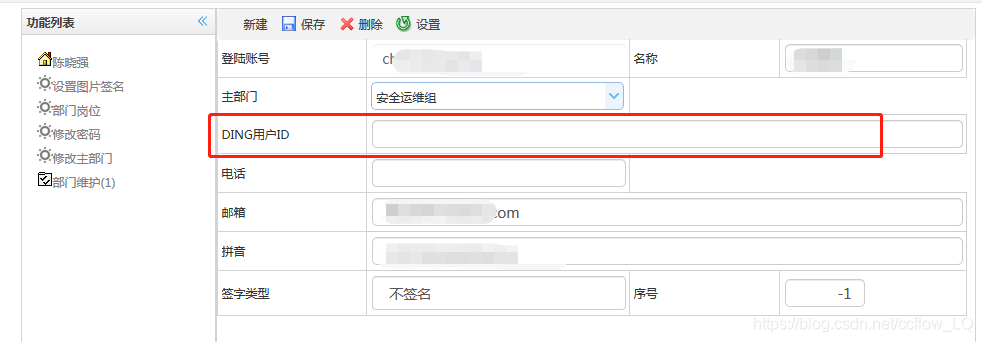钉钉集成配置说明
前言:
本文档介绍钉钉的应用集成,以及与系统组织结构的配置、权限配置。
一、应用集成
1.使用管理员账号,通过钉钉PC版或者通过https://www.dingtalk.com/登录管理后台。

2.登录完成之后,进入工作台。

3.自建应用

4.进入开放平台后,记录CorpId,然后点击“应用开发”。

5.选择企业内部开发中的“H5微应用”,然后点击“创建应用”。

6.填写基本信息。

7.填写配置信息,记录AgentId,AppKey,AppSecret的值。首页地址默认为:http://系统映射的域名+/jflow-web/WF/AppClassic/DingTalk.htm。设置白名单,即服务器出口IP,涉及到系统出口的IP地址,如果不设置,钉钉验证无法通过。
设置完成之后,保存,应用发布。

8.将1-7步骤中记录的值,CorpId、AgentId、AppKey、AppSecret写入配置文件jflow.properties.
Ding_MessageUrl= http://系统映射的域名+/jflow-web/
Ding_AgentID= AgentId
Ding_AppKey= AppKey
Ding_AppSecret=AppSecret
Ding_CorpID= CorpId
注意:值的前后面不能有空格。Ding_MessageUrl为钉钉消息的推送地址。
二、权限配置
2.1设置、修改应用权限
1.使用管理员账号,通过钉钉PC版或者通过https://www.dingtalk.com/登录管理后台。

2.登录完成之后,进入工作台。

3.选择需要修改配置或需要设置的应用。


4.点击应用图标之后,进入应用信息模块,然后进行相应的权限的配置。

5.可使用范围,在“应用发布”栏目下。

2.2 免登设置
如果要实现免登,需要将系统中的组织结构与钉钉的通讯录进行关联。具体关联步骤如下:
1.登录钉钉后台,打开通讯录。

2.选择免登的人员,并记录UserID.

3.使用管理员账号,登录系统后台。进入系统管理,打开组织结构目录下的“组织结构”。
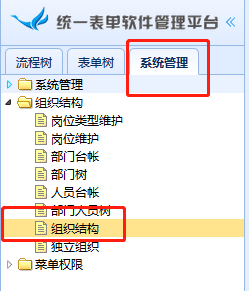
4.选中免登人员,将钉钉通讯录中的UserID配置到人员信息中即可。